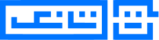اگر به طور تصادفی عکسی را در آیفون خود حذف کرده اید؟ و یا اینکه عکسی را پاک کنید که بعد از حدف آن پشیمان باشید اما دیگر کار از کار گذشته باشد؟ نگران نباشید، راه های مختلفی وجود دارد که میتوانید آن را بازیابی کنید. عکس ها رد پای خاطرات ما هستند و حتی میتوانند خیلی مهم و حیاتی باشند. برای بازیابی عکس های خود فقط کافیست مراحل زیر را انجام دهید و با توجه به شرایط خود از آن ها استفاده کنید. پس با تانک همراه باشید و خاطرات خود را برگردانید.
همچنین بخوانید: چگونه مصرف اینترنت را در آیفون کاهش دهیم؟
بازیابی عکسی که اخیراً حذف شده است
اولین و ساده ترین کاری که باید انجام دهید همین است. برنامه Photos را باز کنید و سپس روی “Albums” در پایین صفحه ضربه بزنید.
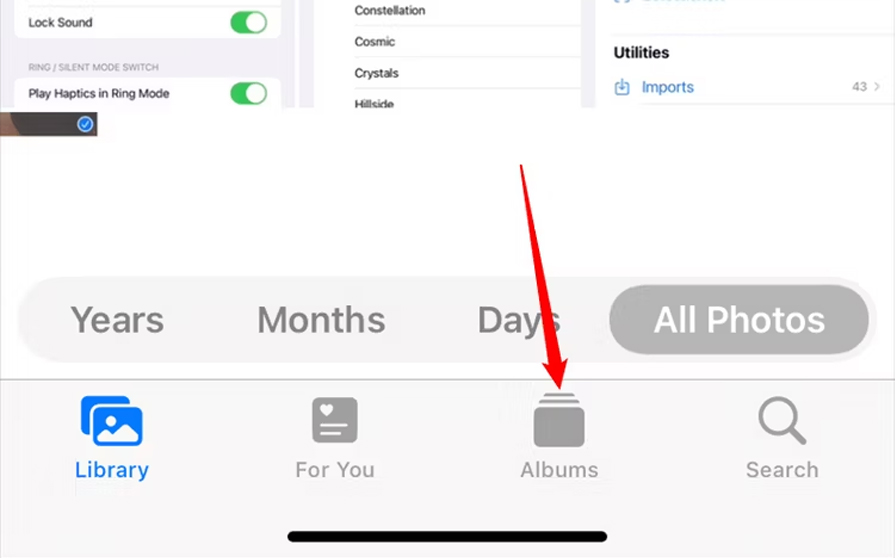
سپس به پایین صفحه بروید و روی “Recently Deleted” ضربه بزنید. در اینجا، همه عکسها و ویدیوهایی را که کمتر از ۴۰ روز پیش حذف کردهاید، میبینید. هر چیزی قدیمی تر از آن حذف خواهد شد، این دقیقاً اولین جایی است که باید بررسی شود.
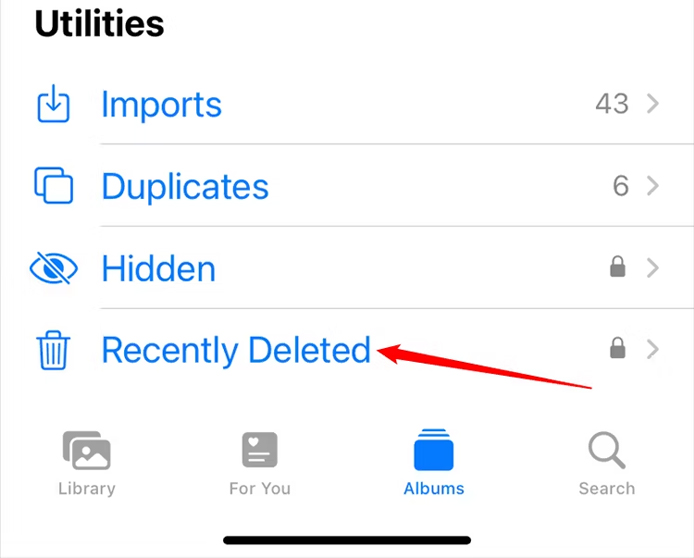
اگر عکس شما در آنجا است، آن را انتخاب کنید، روی «بازیابی» در پایین صفحه ضربه بزنید، سپس دوباره روی «بازیابی عکس» ضربه بزنید.
بازیابی عکس ها از یک نسخه پشتیبان
اگر آیفون خود را برای تهیه نسخه پشتیبان از طریق iTunes به رایانه وصل کنید، برخی از ابزارها میتوانند در آن نسخه پشتیبان قرار بگیرند و به شما این امکان را میدهند فایل های جداگانه را از آنها استخراج کنید.
یکی از این ابزارها iBackup Extractor است و برای PC و Mac در دسترس است. برنامههای مشابهی در آنجا وجود دارند که همگی همان کار را انجام میدهند. باز کردن نسخههای پشتیبان iOS که توسط iTunes ایجاد شدهاند و به افراد اجازه میدهند با آنها تعامل داشته باشند. اگر میدانید که عکسی که باید بازیابی کنید در یک نسخه پشتیبان قدیمی iTunes گنجانده شده است، این میتواند گزینه بسیار خوبی برای بازگردانی باشد. به خصوص اگر عکس بیش از یک ماه پیش پاک شده باشد.
iMazing ابزار دیگری است که بسیار محبوب است و علاوه بر مدیریت پشتیبانگیری، چند ویژگی مفید دیگر نیز دارد.
مثل همیشه، مراقب استفاده از برنامه های شخص ثالث برای تهیه نسخه پشتیبان از تلفن خود باشید. پشتیبانگیریهای تلفن تقریباً همیشه حاوی اطلاعات حساس هستند و یک برنامه مخرب و جعلی میتواند اطلاعات شما را به خطر بیندازد.
همچنین بخوانید: کاربران آیفون چرا از IOS متنفرند؟
آیفون خود را از iTunes Backup بازیابی کنید
اگر ترجیح میدهید از یک برنامه شخص ثالث برای بازیابی عکس خود استفاده نکنید، میتوانید آیفون خود را نیز با استفاده از یک نسخه پشتیبان قدیمی به طور کامل بازیابی کنید. لازم به ذکر است که اگر این کار را انجام دهید، هر داده ای را که از زمان ایجاد پشتیبان ایجاد شده یا تغییر کرده است، از دست خواهید داد. پیشنهاد میشود قبل از بازیابی هر چیزی یک نسخه پشتیبان تازه ایجاد کنید تا مطمئن شوید.
با فرض اینکه میخواهید این اقدامات را انجام دهید، آیفون خود را به رایانه متصل کنید و اگر iTunes به طور خودکار باز نشد، آن را باز کنید. سپس روی نماد دستگاه مرتبط با آیفون خود کلیک کنید.
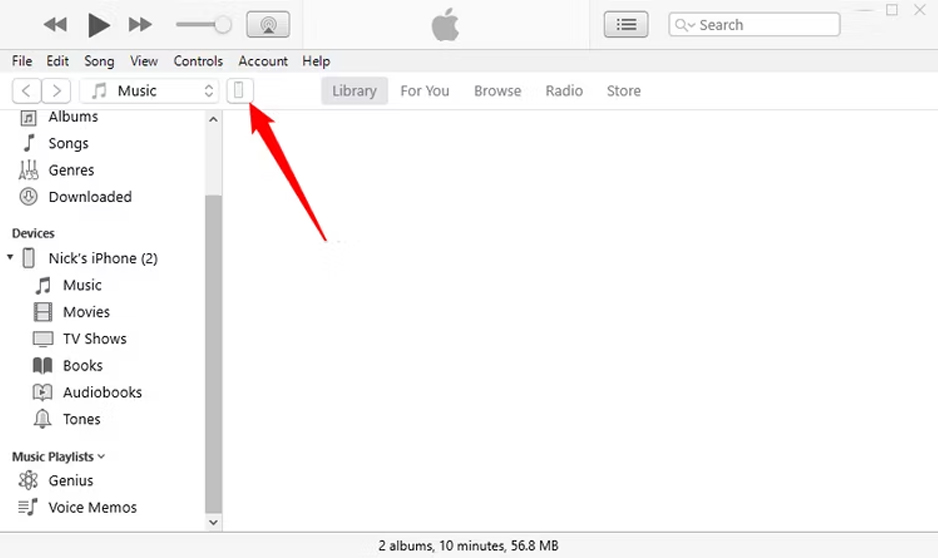
برای شروع فرآیند بازیابی، روی دکمه “Restore Backup” کلیک کنید. اکنون از شما خواسته میشود نسخه پشتیبان را که میخواهید بازیابی کنید انتخاب کنید. آن را انتخاب کنید و سپس روی «بازیابی نسخه پشتیبان» کلیک کنید.
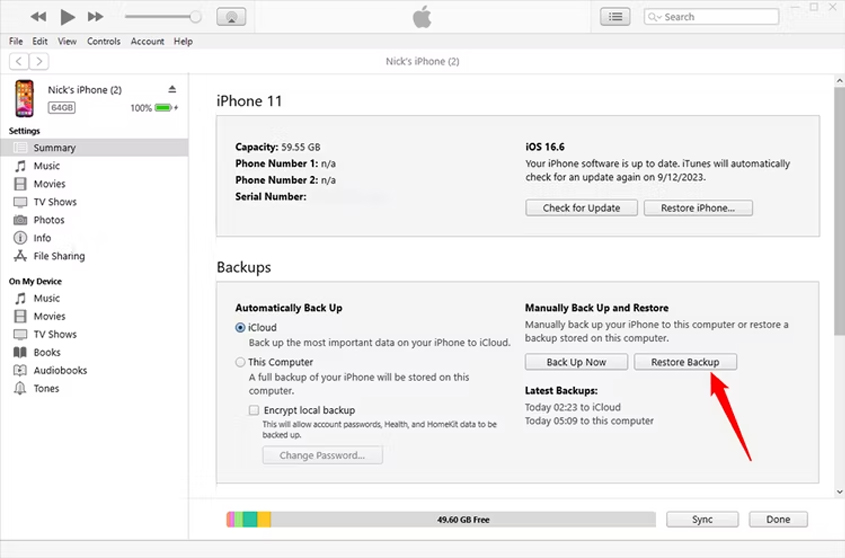
اکنون آیفون شما بک آپ قبلی را اعمال میکند و سپس راه اندازی مجدد میکند. پس از تکمیل، iTunes دوباره وصل میشود و سپس میتوانید بررسی کنید که عکس گمشدهتا، بازگشته است یا خیر.
آیفون خود را از پشتیبان iCloud بازیابی کنید
اگر از آیفون خود از طریق iTunes نسخه پشتیبان تهیه نمیکنید و به جای آن از iCloud استفاده میکنید، میتوانید از یکی از آن نسخه های پشتیبان قبلی نیز بازیابی کنید. همه اخطارهای مشابه در اینجا اعمال میشوند، بنابراین دوباره پیشنهاد میشود که قبل از تلاش برای بازیابی هر چیزی، یک نسخه پشتیبان کامل از iTunes تهیه کنید.
با یک نسخه پشتیبان جدید، برنامه تنظیمات را باز کنید و سپس روی “General” ضربه بزنید.
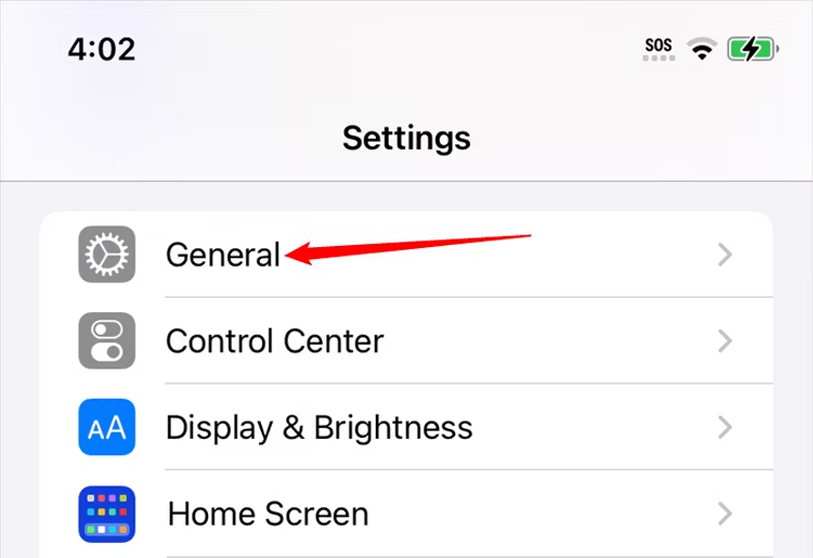
سپس، تا انتها به پایین بروید و روی «Transfer or Reset iPhone» ضربه بزنید.
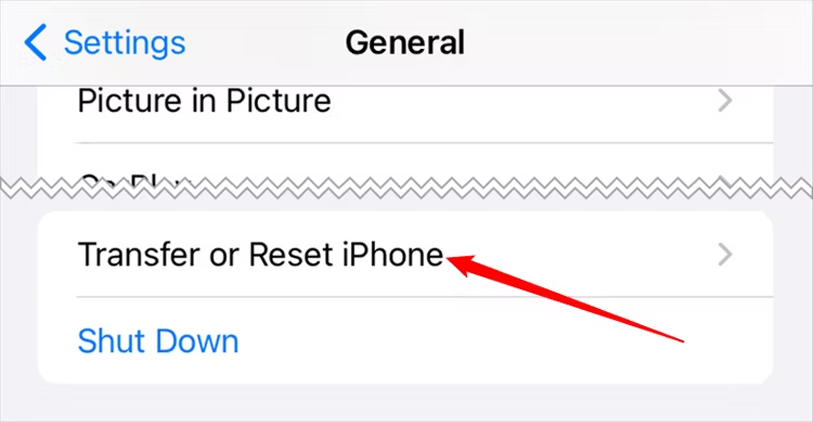
در نهایت روی «Erase all content and settings» ضربه بزنید.
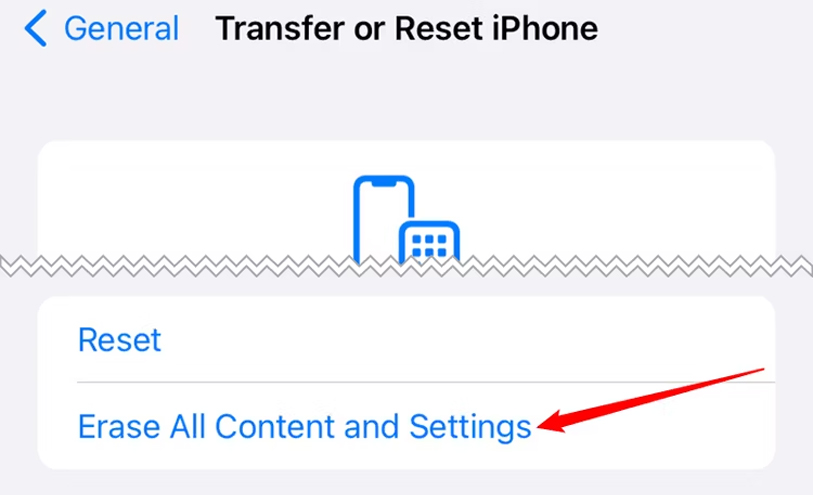
از شما خواسته میشود قبل از هر اتفاقی احراز هویت کنید، پس از انجام این کار، فرآیند بازنشانی انجام میشود. پس از آن، آیفون شما ریستارت میشود و میتوانید آن را طوری تنظیم کنید که انگار یک آیفون جدید است. هنگام انجام این کار، گزینه “Restore from iCloud Backup” را انتخاب کنید و مطمئن شوید که یکی از زمانی که فکر میکنید عکس را حذف کردید، انتخاب کنید.